excel如何设置打印预览与添加网格线
在Excel中,要进行打印预览并添加网格线的操作步骤如下: 1. 首先,打开你的Excel工作表。 2. 点击左上角的文件选项,然后选择打印。 3. 在弹出的“打印”对话框中,找到并点击右下角的“显示预览”按钮,以查看实际打印效果。 4. 若要添加网格线,切换到“布局”或“页面设置”区域(取决于你使用的版本),通常在对话框底部。 5. 在这里勾选“网格线”复选框。可以选择不同颜色和样式(如细线、粗线)来定制网格。 6. 完成设置后,在预览窗口中即可看到包含网格线的效果。 记得根据需要调整纸张大小、页边距等其他参数,并确认无误后正式开始打印。
1、 打开excel工作薄如图所示。
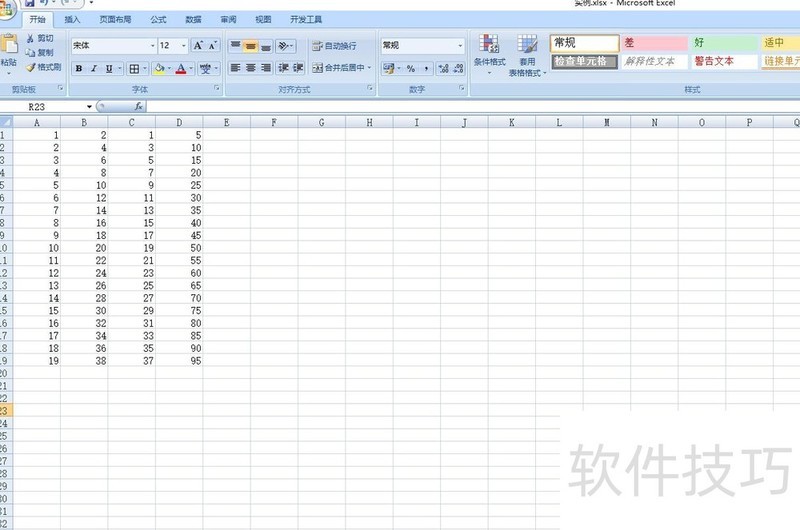
2、 选中工作表内容,选择页面布局-页面设置-打印预览。
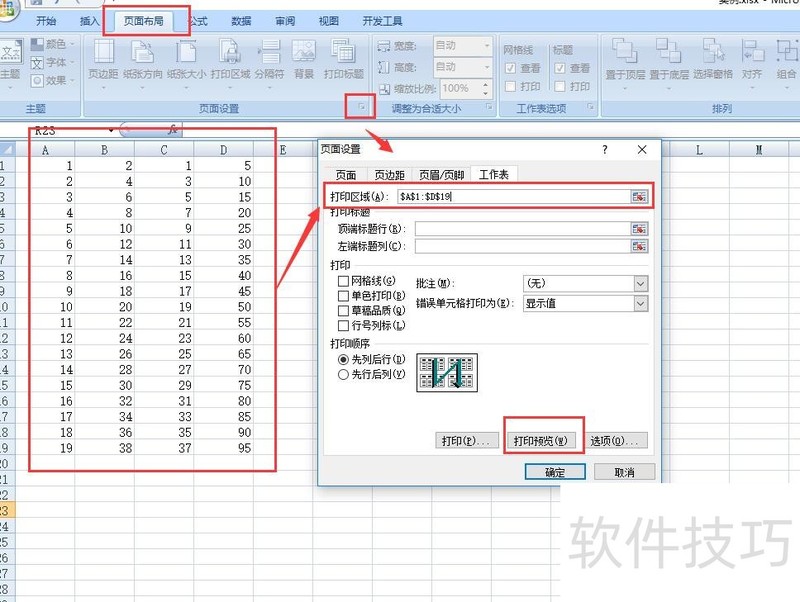
3、 无添加网线的打印预览如图所示。关闭打印预览,退出预览页面。
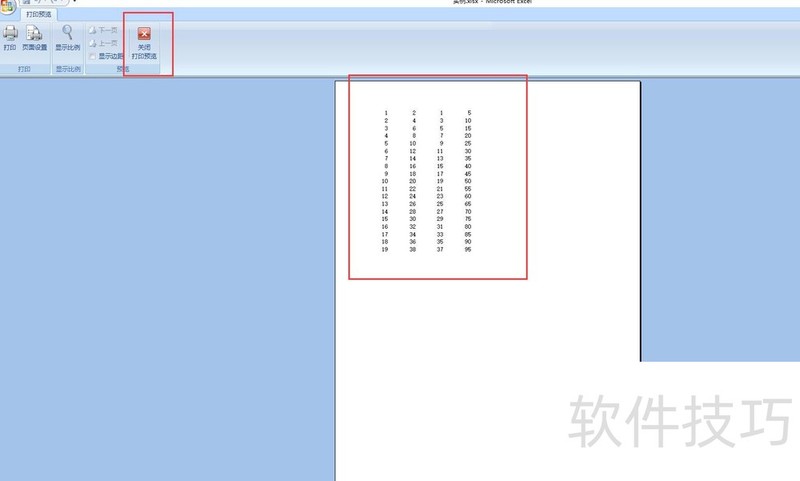
4、 选中工作表内容,在页面布局-网格线-打印,将打印项打勾。
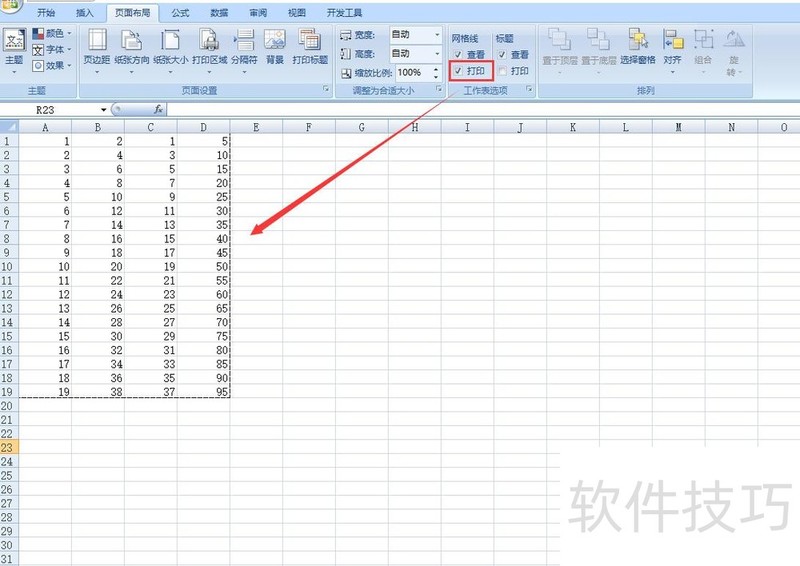
5、 打开页面设置对话框,选择打印预览。
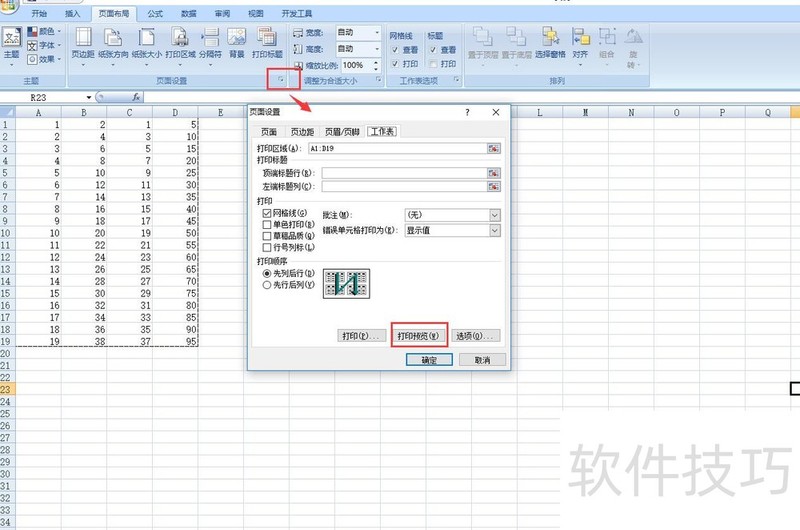
文章标题:excel如何设置打印预览与添加网格线
文章链接://www.hpwebtech.com/jiqiao/171733.html
为给用户提供更多有价值信息,ZOL下载站整理发布,如果有侵权请联系删除,转载请保留出处。
- 上一问:Excel中如何取消已经设置的输入范围限制
- 下一问:excel怎么给图表添加标题?
相关软件推荐
其他类似技巧
- 2024-07-06 06:48:02excel修改文件编码格式
- 2024-07-06 06:47:02txt怎么转化成excel
- 2024-07-06 06:46:02excel表格怎么求两列数值的差
- 2024-07-06 06:45:01Excel数据跨Excel复制方法
- 2024-07-06 06:43:02Excel新增内容时防止重复值
- 2024-07-06 06:42:02如何使用Excel的自动填充功能实现快速分列?
- 2024-07-06 06:41:02excel2016插入的柱形图怎么样添加数据标注
- 2024-07-06 06:40:02Excel/WPS表格怎么使文字变成网页链接?
- 2024-07-06 06:39:01Excel/WPS表格怎么把文字关联一个文件夹?
- 2024-07-06 06:38:02利用excel表格数据批量自动生成minitab图表
Microsoft Office Excel2007软件简介
excel2007是2007版的Microsoft Office中的重要模块组件,Excel2007可以在电脑上编写电子表格,是最好用的办公软件,可以满足用户对表格的自定义编辑,还具有强大的图形功能,功能全面。zol提供excel2007官方版下载。excel2007具有强大插件平台支持,免费提供海量在线存储空间及wps文字文档模板,支持阅读和输出PDF文件,全... 详细介绍»









